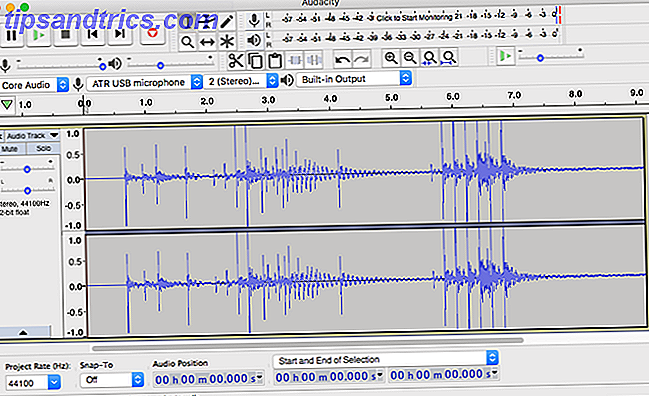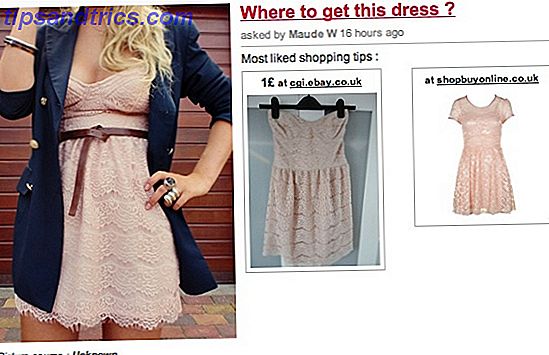Velen van ons moeten meerdere Gmail-accounts beheren om privé-e-mail te scheiden van werk en projecten. Het leven is echter zelden lineair en we merken vaak dat we heen en weer gaan tussen verschillende accounts. Hoe doe je dat het beste zonder continu in en uit te loggen? In dit artikel zal ik vier manieren onderzoeken om dit probleem aan te pakken, van eenvoudige naar meer geavanceerde oplossingen.
Velen van ons moeten meerdere Gmail-accounts beheren om privé-e-mail te scheiden van werk en projecten. Het leven is echter zelden lineair en we merken vaak dat we heen en weer gaan tussen verschillende accounts. Hoe doe je dat het beste zonder continu in en uit te loggen? In dit artikel zal ik vier manieren onderzoeken om dit probleem aan te pakken, van eenvoudige naar meer geavanceerde oplossingen.
1. Voer meerdere browsers gelijktijdig uit
Om u aan te melden bij twee of drie verschillende Gmail-accounts, kunt u eenvoudig twee of drie verschillende browsers uitvoeren, elk met een ander gebruikersaccount dat is aangemeld. Dit is de eenvoudigste en meest eenvoudige manier om dit te doen waarvoor geen speciale configuratie nodig is, met de uitzondering dat u meerdere browsers op uw computer moet hebben geïnstalleerd.

2. Wisselen tussen accounts met behulp van de functie Multiple Sign-In van Gmail
Google ondersteunt meerdere aanmeldingen, wat betekent dat u zich kunt aanmelden bij meerdere Google-accounts in één browser. Varun heeft deze procedure in dit artikel uitgebreid uitgelegd. Hoe de nieuwe functie voor meerdere Google-aanmeldingen in te schakelen en te gebruiken Hoe de nieuwe functie voor meervoudig inloggen van Google in te schakelen en te gebruiken De nieuwe functie Meerdere inloggen bij Google inschakelen en gebruiken Meer informatie .
Hier is een korte samenvatting:
- Ga naar je accountinstellingen.
- Klik onder de kop Beveiliging op Bewerken naast de functie multiple sign-in .
- Selecteer Aan en selecteer elk van de selectievakjes om te bevestigen dat u begrijpt hoe multiple sign-in werkt.
- Klik op Opslaan .
U moet dit doen voor alle accounts die u heen en weer wilt schakelen. Zodra dat is gebeurd, kunt u de functie als volgt gebruiken:
- Klik in de rechterbovenhoek op het kleine pijltje naast uw Google-profielfoto en selecteer Account wisselen .
- Klik op Inloggen bij een ander account ...
- Een nieuw venster of tabblad wordt geopend waar u kunt inloggen.
- De volgende keer dat u hetzelfde account wilt openen, kunt u het eenvoudigweg selecteren uit de lijst met accounts die wordt weergegeven nadat u op Account wisselen hebt geklikt (zie onderstaande schermafbeelding).

3. Verschillende gebruikers instellen in Google Chrome
De Multiple Sign-In-functie van Gmail werkt in elke browser. Als uw favoriete browser Chrome is, is er echter een nog beter alternatief. Met Chrome kunt u verschillende gebruikers instellen, gekoppeld aan verschillende Google-accounts.
- Klik op het moersleutelpictogram en selecteer Opties .
- Aan Persoonlijke spullen en onder de kop Gebruikers klik op Nieuwe gebruiker toevoegen .
- Dit opent een nieuw venster met een login van een Google-account.
Aan elke gebruiker is een pictogram toegewezen dat zichtbaar is in de linkerbovenhoek van het Chrome-venster. Op deze manier kunt u de verschillende browsersessies en -accounts van elkaar onderscheiden. Om het pictogram en de accountnaam aan te passen, kunt u Opties doorlopen en vervolgens de betreffende gebruiker bewerken.
U kunt ook op het pictogram in de browser klikken en bewerken selecteren. Hiermee kunt u ook schakelen tussen verschillende gebruikers binnen één Chrome-venster.

Deze functie stond in ons nieuws toen het eind december 2011 voor het eerst werd uitgebracht - Google Chrome kan nu meerdere bladerprofielen synchroniseren [Nieuws] Google Chrome kan nu meerdere bladerprofielen synchroniseren [Nieuws] Google Chrome kan nu meerdere bladerprofielen synchroniseren [Nieuws] gebruikt u vaak de mogelijkheid van Chrome om al uw bladwijzers, extensies, apps, enzovoort op verschillende computers te synchroniseren? Het is een redelijk handige optie waarmee u uw eigen configuratie van Chrome kunt gebruiken waar u ook bent. Maar wat ... Lees meer
4. Voeg e-mailaccounts en aliassen toe aan uw hoofd-Gmail-account
De bovenstaande oplossingen zijn eigenlijk slechts een oplossing voor een complexe uitdaging. De meest grondige en geavanceerde manier om meerdere e-mailaccounts te beheren, is ze allemaal onder één account in te stellen. Hier is een kort overzicht van hoe het werkt:
- Ga in Gmail naar Instellingen en open het tabblad Accounts .
- Klik onder Mail controleren met POP3 op Een POP3-mailaccount toevoegen waarvan u de eigenaar bent .
- Kies tijdens het installatieproces ook het respectieve e-mailadres als een alias.
- U kunt aliassen handmatig toevoegen: onder E- mail verzenden als klik op Nog een e-mailadres toevoegen dat van u is .
- Nadat u e-mails van verschillende accounts hebt gecontroleerd, maakt u labels voor deze accounts en stelt u de Gmail Labs-functie meerdere inboxen in .

Ik heb onlangs een uitgebreid artikel over dit onderwerp geschreven: Hoe meerdere e-mailaccounts in Gmail importeren en beheren Meerdere e-mailaccounts in Gmail importeren en beheren Meerdere e-mailaccounts in Gmail importeren en beheren Het is niet ongebruikelijk om meerdere e-mailaccounts te hebben, maar het controleren van meerdere accounts op verschillende plaatsen is vervelend. Vandaar dat veel mensen terugkeren naar een desktop e-mailclient zoals Thunderbird of Outlook om al hun ... Lees meer te beheren. Een ander geweldig artikel van Wendy is een paar jaar oud, maar voor het grootste deel nog steeds actueel: Hoe koppel je meerdere Gmail-accounts samen in 4 eenvoudige stappen Hoe koppel je meerdere Gmail-accounts samen in 4 eenvoudige stappen Hoe koppel je meerdere Gmail-accounts samen in 4 eenvoudige stappen Het is veilig om aan te nemen dat je meerdere Gmail-accounts hebt. Wist u dat u ze gemakkelijk aan elkaar kunt koppelen, zodat u e-mail kunt ontvangen en verzenden vanuit één hoofd-Gmail-account? Lees verder . Hier is een ander artikel over het instellen van e-mailfilters in Gmail, Hotmail en Yahoo Hoe u e-mailfilters in Gmail, Yahoo Mail en Outlook instelt Hoe u e-mailfilters in Gmail, Yahoo Mail en Outlook instelt E-mailfilters zijn uw beste hulpmiddel om uw Postvak IN netjes en georganiseerd te houden. Hier leest u hoe u e-mailfilters in Gmail, Yahoo Mail en Outlook instelt en gebruikt. Lees verder .
Bekijk dit artikel voor een meer actuele inleiding tot Gmail-filters en -labels - 3 manieren om opslagruimte vrij te maken in je Gmail-account 3 manieren om opslagruimte vrij te maken in je Gmail-account 3 manieren om opslagruimte vrij te maken in je Gmail Account Google Mail biedt momenteel 7 679 MB aan gratis opslagruimte. Voor de gemiddelde gebruiker is dat genoeg ruimte om een leven lang mee te gaan. Maar wat als u toch geen opslagruimte meer heeft? Hoe kun je ... Lees meer vinden. Eindelijk, dit artikel zou niet compleet zijn zonder MakeUseOf's Ultimate Guide To Gmail aan te bevelen De beginnershandleiding voor Gmail De beginnershandleiding voor Gmail Je hebt misschien al een Gmail-account. Of u overweegt u in te schrijven voor één. Deze gids bevat alles wat je nodig hebt om het beste uit dat glanzende nieuwe Gmail-account te halen. Lees verder .
Hoe beheer je meerdere gmail-accounts en welke andere opties falen in je ogen?